

Om du vill avgränsa din sökning efter en komponent eller kategori av komponenter kan du använda en mer avancerad sökmetod. Den avancerade sökfunktionen nås från Sök-fliken i komponentfältet.
Du har följande alternativ:
Samtliga av dessa ord: Skriv in alla ord som ska vara en del av sökresultatet.
Den exakta frasen: Om du vet att komponenten eller den kategori komponenten tillför innehåller en exakt fras, skriv den här.
Något av dessa ord: Sökresultatet kommer att innehålla alla komponenter som har ett eller flera av de ord som är angivna i detta fält i sitt namn.
Inget av dessa ord: Om det finns ord du vill utesluta från sökningen så skriver du dessa här.
Sök på alla språk: Markera kryssruta Sök på alla språk om du vill att sökningen ska inkludera alla tillgängliga språk i CET Designer (resultatet kommer alltid att visas på det språk du har angett i kontrollpanelen).
Matcha versaler: Sökningen kommer att göra skillnad på versaler och gemener.
Matcha liknande ord: Om du t.ex. inte riktigt vet hur en komponent stavas kan du skriva in ett sökord i fältet Matcha liknande ord.
Enkel sökning (figur 1, nr. 1): Klicka på knappen Enkel sökning om du vill förenklad din sökning.
Dölj (figur 1, nr. 2): Klicka på Dölj-knappen om du vill fälla ihop listan (denna knapp är endast synlig när listan är expanderad).
Visa: Klicka på Visa-knappen om du vill expendera listan (denna knapp är endast synlig när listan är ihopfälld).
Hitta i utforskaren (figur 1, nr. 3): Klicka på knappen Hitta i utforskaren för att se var i utforskaren komponenten är lokaliserad.
Hitta
komponent (figur 1, nr. 4): Klicka på knappen Hitta
komponent så hjälper CET Designer dig att lokalisera komponenten
i komponentfältet.
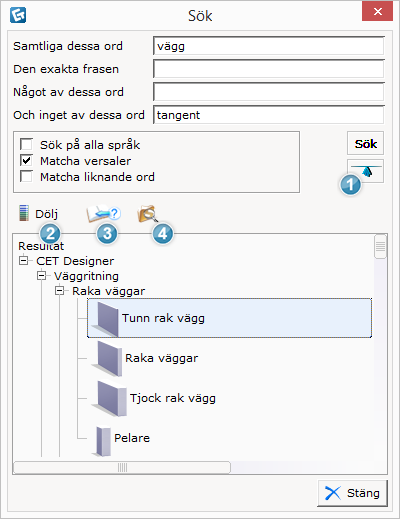
Figur 1